Зміст

Повне видалення Скайпу може знадобитися в разі, якщо він некоректно встановлений або неправильно працює. Це означає, що після видалення поточної програми поверх буде встановлена нова версія. Особливість Скайпу в тому, що після установки заново він дуже любить &171;підхоплювати&187; збережені залишки попередньої версії, і заново ламатися. Популярні спецпрограми, які обіцяють повне видалення будь-якої Програми і її слідів, найчастіше не справляються з повним видаленням Скайпу. У даній статті буде детально описана технологія повного очищення операційної системи від Skype.
Варіанти видалення Скайпу
В першу чергу розглянемо варіант видалення програми за допомогою сторонніх утиліт. Звичайно, вирішити задачу можна і не вдаючись до сторонніх рішень, про що ми обов'язково поговоримо.
Спосіб 1: Uninstall Tool
Популярний додаток Uninstall Tool допоможе нам у вирішенні сьогоднішнього завдання.
- Відкриваємо встановлену програму &8212; відразу ж бачимо список існуючих програм. Знаходимо в ньому Скайп і натискаємо на ньому правою кнопкою миші і вибираємо пункт &171;видалення&187; .
- Далі відкриється стандартний деинсталлятор Скайпу &8212; потрібно слідувати його інструкції.
- Після завершення його роботи Uninstall Tool перегляне систему на наявність залишкових слідів і запропонує їх видалити. Найчастіше програми деінсталлятори знаходять тільки одну папку в Roaming, що чітко буде видно в запропонованих результатах.
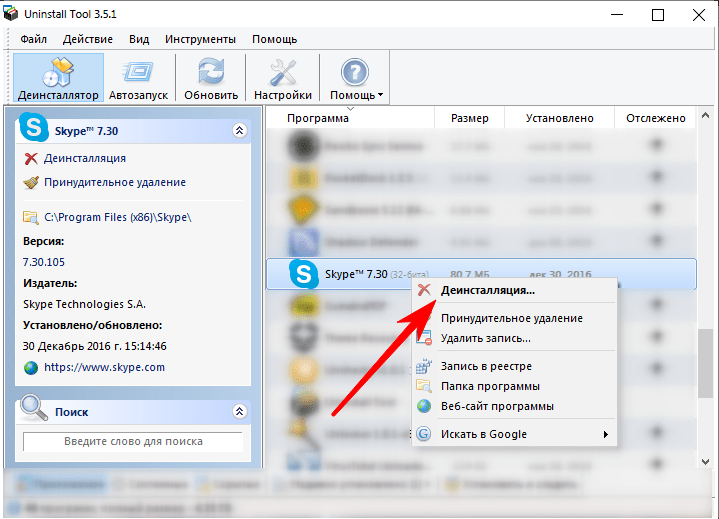
Операція елементарна і не вимагає від користувача будь-яких особливих знань або навичок: утиліта зробить всю роботу сама.
Спосіб 2: & 171; програми та компоненти & 187;
Універсальний варіант видалення будь-якої Програми на Віндовс полягає у використанні кошти & 171; програми та компоненти&187; . Отже, Skype теж можна видалити за допомогою цього рішення.
- Для цього необхідно відкрити меню & 171; Пуск & 187; , і внизу в пошуку набрати програми та компоненти , після чого одним клацанням відкрити перший результат. Відразу ж відкриється вікно, в якому будуть представлені всі встановлені на комп'ютері програми.
- У списку програм потрібно знайти Скайп, натиснути на записи правою кнопкою миші і натиснути &171; видалити & 187; , після чого пройти рекомендацій програми видалення Скайпу.
- Після того, як програм видалення завершить свою роботу, нашою метою будуть залишкові файли. Чомусь програми-деінсталлятори в упор не бачать їх. Але ми-то знаємо, де їх знайти. Відкриваємо меню Пуск, в рядку пошуку набираємо слово &171;прихованих&187; і вибираємо перший результат & 8212; & 171; показ прихованих файлів і папок&187; . Потім за допомогою &171; провідника&187; добираємося до папок C:\Users\имя_пользователя\AppData\Local і C:\Users\имя_пользователя\AppData\Roaming . За обома адресами знаходимо папки з однаковою назвою Skype і видаляємо їх. Таким чином слідом за програмою відлітають і всі призначені для Користувача дані, забезпечуючи повне видалення.
- Тепер система готова для нової установки &8212; з офіційного сайту скачайте інсталяційний файл останньої версії і починайте користування Скайпом знову.
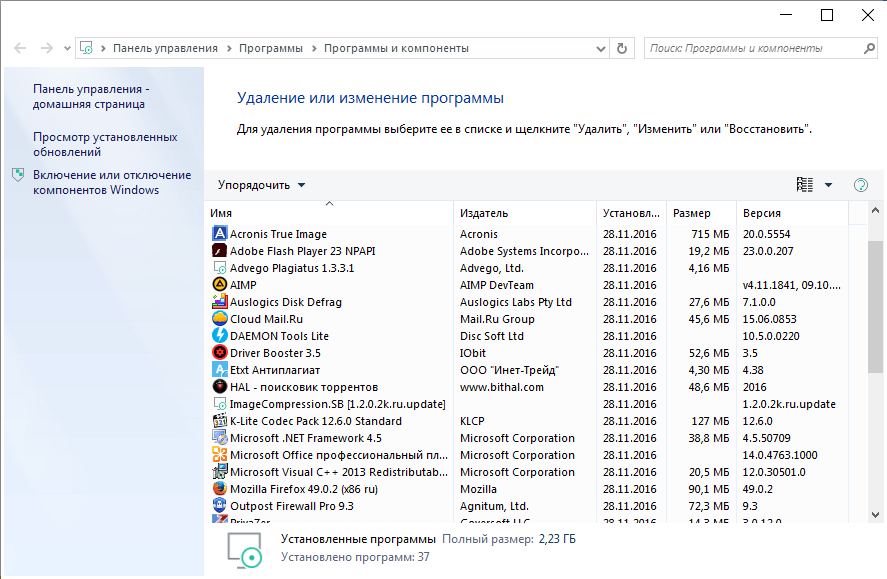
Теж нічого складного, єдиною проблемою може стати пошук залишкових файлів.
Спосіб 3: Параметри (Windows 10)
Скайп в Windows 10 найчастіше поставляється в комплекті з операційною системою або встановлюється за допомогою Microsoft Store . Програми з цього магазину не відображаються в звичному середовищі " програми та компоненти» , тому всі маніпуляції з ними можна проводити тільки через »Параметри" .
- Натисніть комбінацію клавіш Win+I для виклику "параметрів" і виберіть варіант »Додатки" .
- Далі в списку додатків знайдіть варіант «Skype» і клікніть по ньому лівою кнопкою миші.
- Повинна бути доступна кнопка " видалити»
, Натисніть на неї.
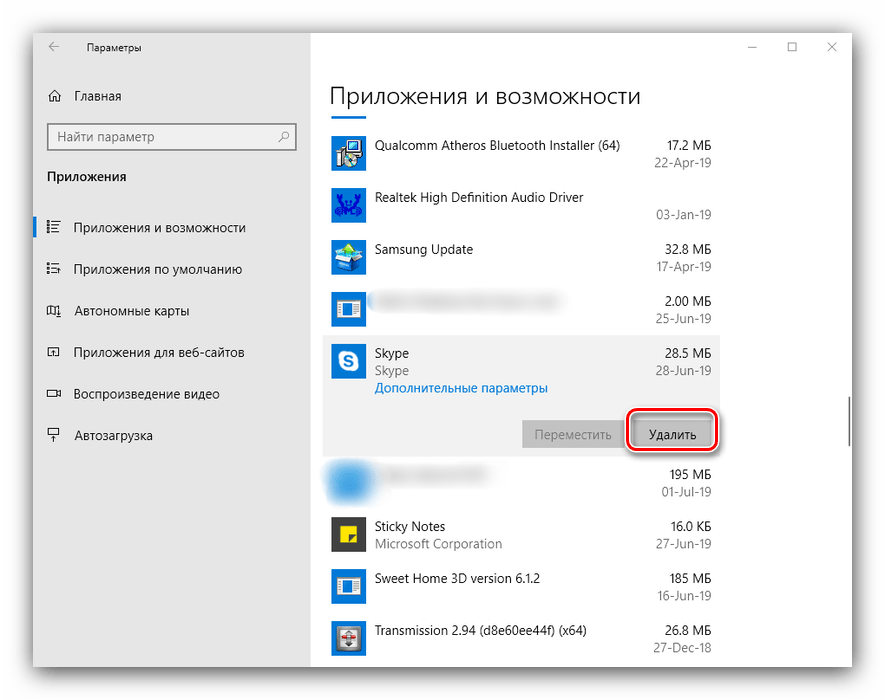
Підтвердіть видалення повторним натисканням на однойменну кнопку. - Після закінчення процедури Скайп і всі пов'язані з ним дані будуть видалені.
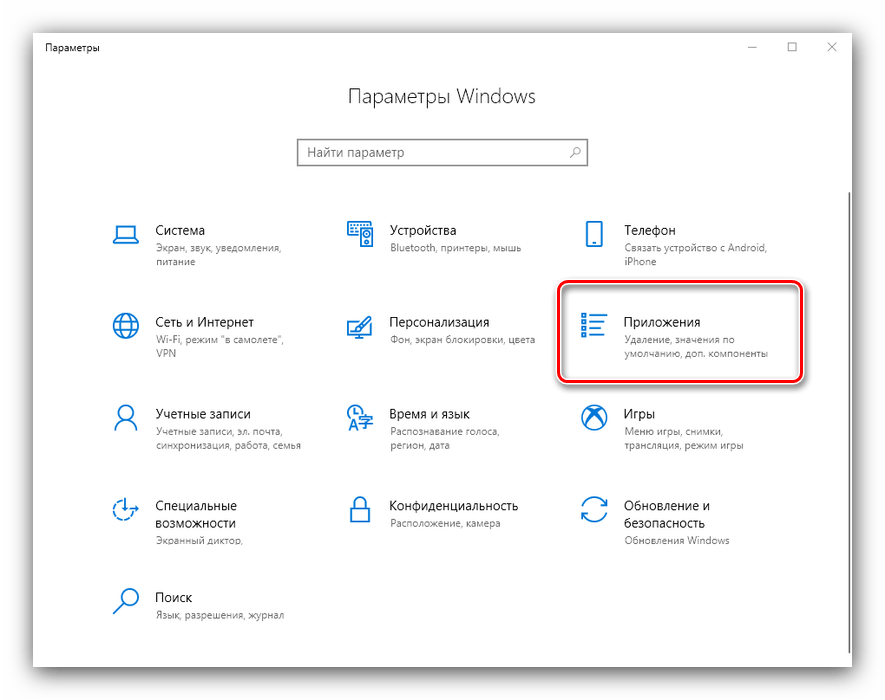
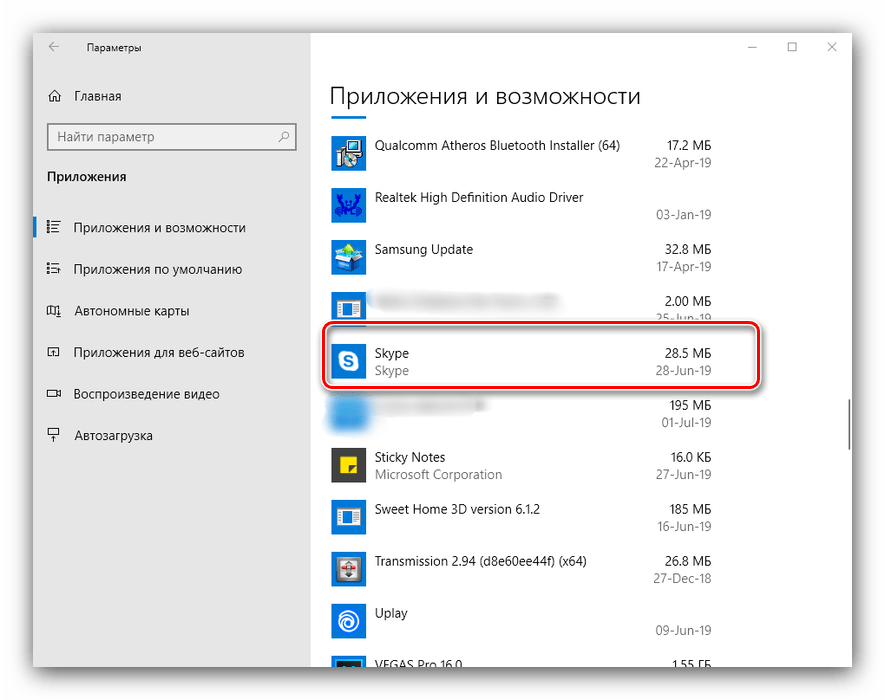
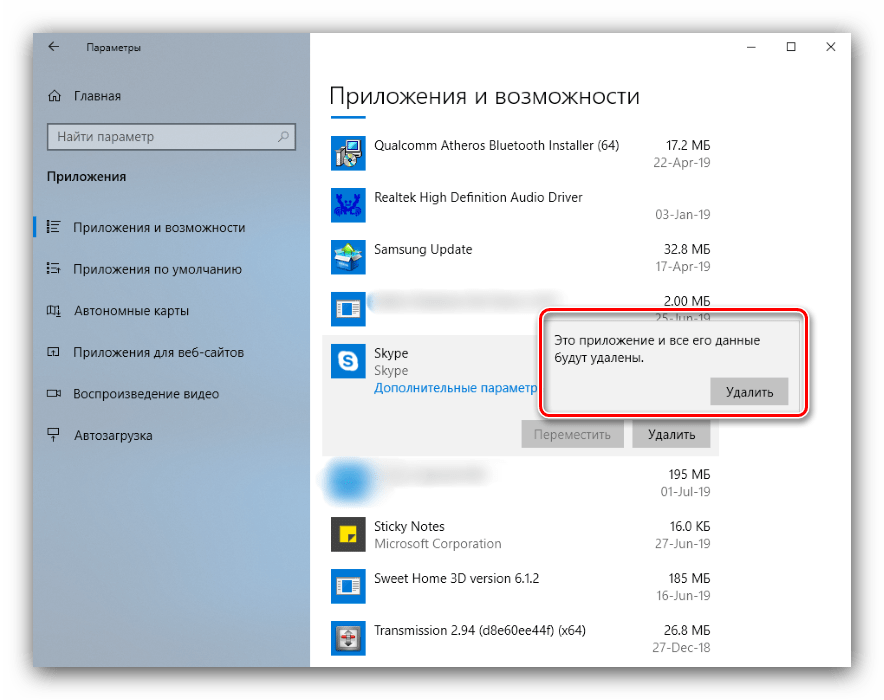
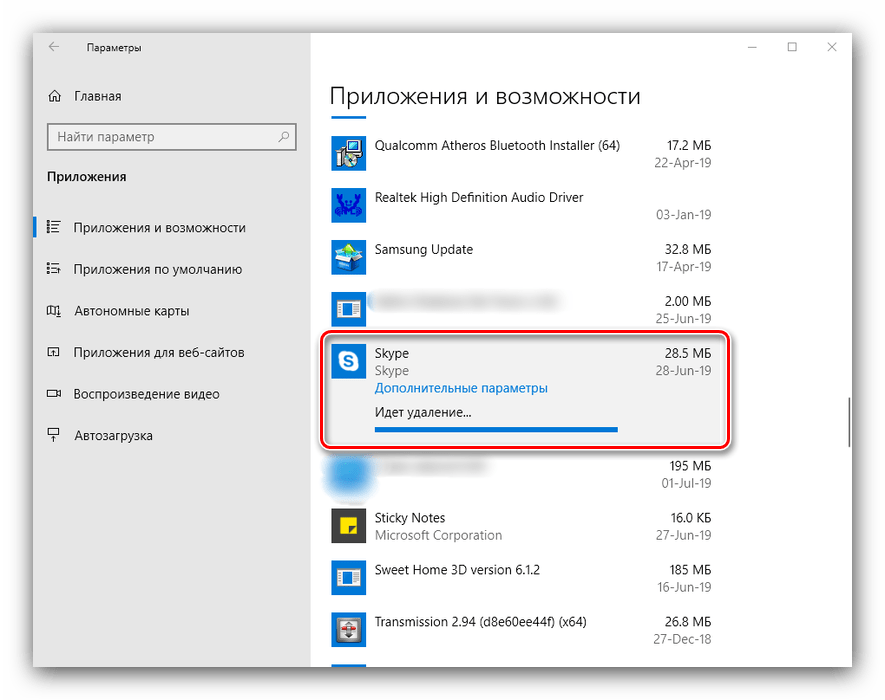
Цей метод є більш зручним, ніж типове видалення, оскільки цей системний засіб бере на себе завдання видалення файлів слідів.
Висновок
Таким чином, в статті були розглянуті варіанти видалення програми Skype. Процедуру можна зробити як за допомогою сторонніх програм, так і системних засобів ОС Віндовс.




